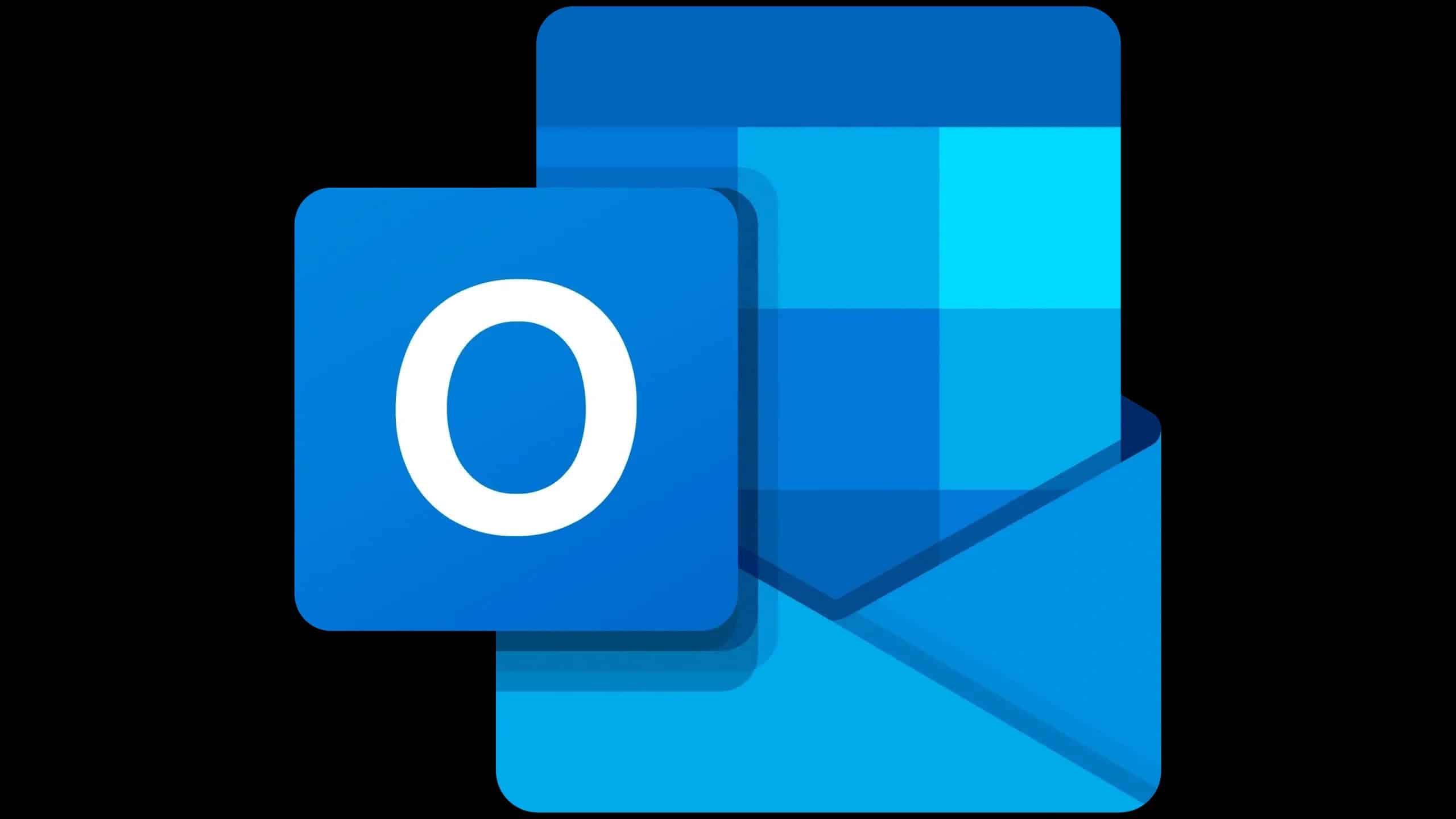66
Outlook中未显示已发送邮件的原因有很多。通常是因为您的邮件尚未发送。
Outlook中未显示已发送邮件:如何解决该问题
当您在Outlook中发送电子邮件时,它通常会出现在“已发送邮件”文件夹中。如果它没有出现在那里,可能是因为您的电子邮件无法发送。最可能的原因是互联网连接中断。如果出现这种情况,邮件会被移至发件箱。一旦网络恢复,您的邮件将被发送,并应出现在已发送邮件文件夹中。另一个可能的原因是您的已发送邮件发送时间已久。通常情况下,已发送邮件仅在Outlook中同步一段时间。您可以在Outlook中自行设置该时间段。
- 要执行此操作,请点击“文件”,展开“账户设置”项。再次选择“账户设置…”。
- 从列表中选择您的电子邮件帐户,然后点击“更改…”。
- 使用“离线模式下的电子邮件”滑块指定电子邮件离线存储和显示的时间。
- 在此处设置更长的间隔,然后点击“下一步”和“完成”进行确认。
发送的邮件仍未显示:其他解决方案
如果您的已发送邮件仍然没有显示,这可能是由于Outlook中的设置不正确。 可能是已发送邮件没有自动保存在相应的文件夹中。
- 要检查这一点,请点击Outlook中的“文件”,然后选择“选项”。
- 点击左侧菜单中的“邮件”。
- 向下滚动到“存储邮件”。确保“将邮件副本存储在‘已发送邮件’文件夹中”选项已激活。
- 点击“确定”进行确认。
- 如果该选项已被激活,您发送的邮件可能会被意外删除。请检查Outlook中的垃圾邮件文件夹。如果在那里找到您的邮件,您可以通过几个步骤恢复已删除的邮件。